Cara Mematikan Suara Notifikasi / Startup pada Windows 10 sebenarnya dapat dilakukan dengan cepat dan mudah. Namun bagi Sebagian pengguna PC / Laptop yang menggunakan system operasi Windows 10. Masih ada yang belum tahu caranya.
Karena secara default (bawaan) saat kita menginstall PC / Laptop baru dengan sistem operasi Windows 10. Suara notifikasi seperti saat kita mengklik suatu program atau file, dan juga saat mengatur suara headset atau speaker akan muncul dari sistem sound.
Untuk itu jika kalian ingin menonaktifkan atau mute sistem sound tersebut.
Pada artikel kali ini, akan dijelaskan tentang bagaimana cara mematikan sistem sound, yang berisi suara notifikasi, startup dan lain sebagainya di Windows 10. Simak caranya berikut:
Cara Mematikan Suara Notifikasi Startup di Windows 10
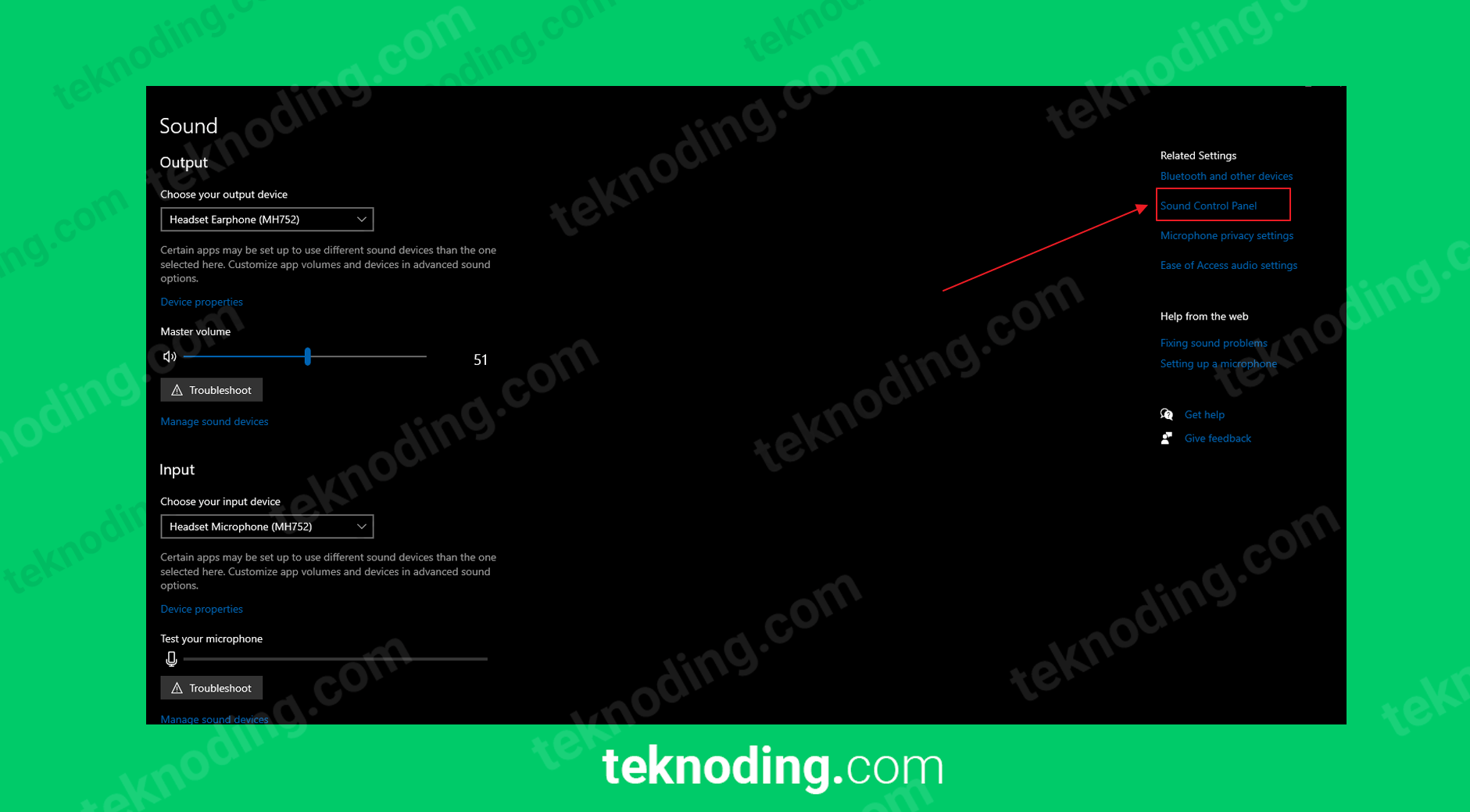
Berikut cara mematikan suara notifikasi di laptoppc:
- Hidupkan PC / Laptop Windows 10 kalian.
- Selanjutnya ketikan kata kunci “sound setting” pada kolom pencarian di Start Menu Windows 10.
- Jika sudah muncul jendelanya, kalian langsung pilih Sound Control Panel yang berada di sebelah kanan Related settings.
- Atau cara cepat lainnya, kalian juga bisa klik kanan pada icon sound pada taskbar di pojok kanan bawah.
- Lalu pilih Sounds.
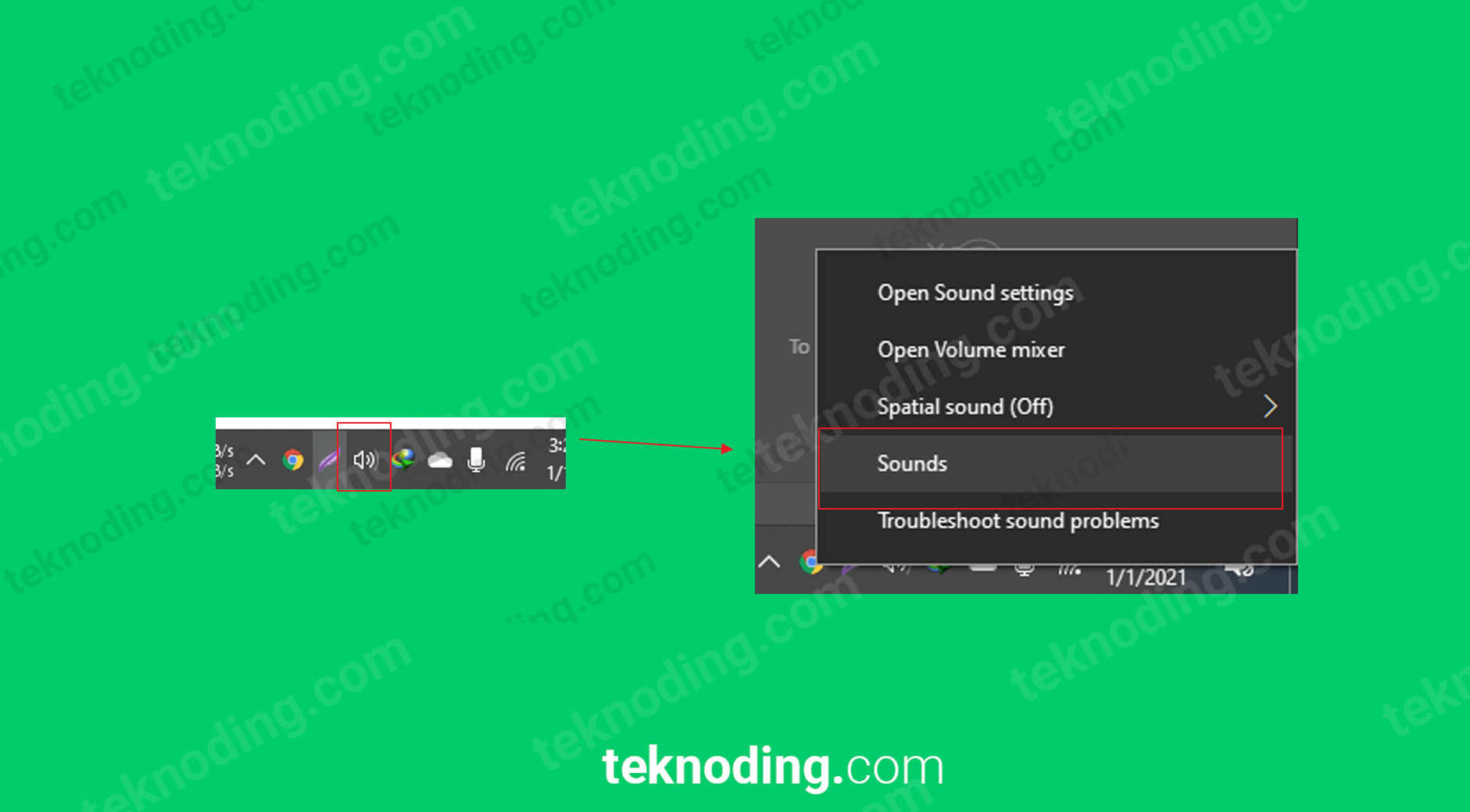
- Kemudian pada bagian jendela Sound, kalian pilih tab Sounds.
- Setelah itu jika kalian ingin mematikan suara notifikasi, dan suara-suara lainnya yang berasal dari sistem sound.
- Kalian bisa pilih pada bagian Sound Scheme > No Sounds.
- Selain itu jika kalian ingin mematikan suara startup, yang muncul ketika PC / Laptop dihidupkan.
- Kalian bisa hilangkan centang pada bagian Play Windows Startup sound.
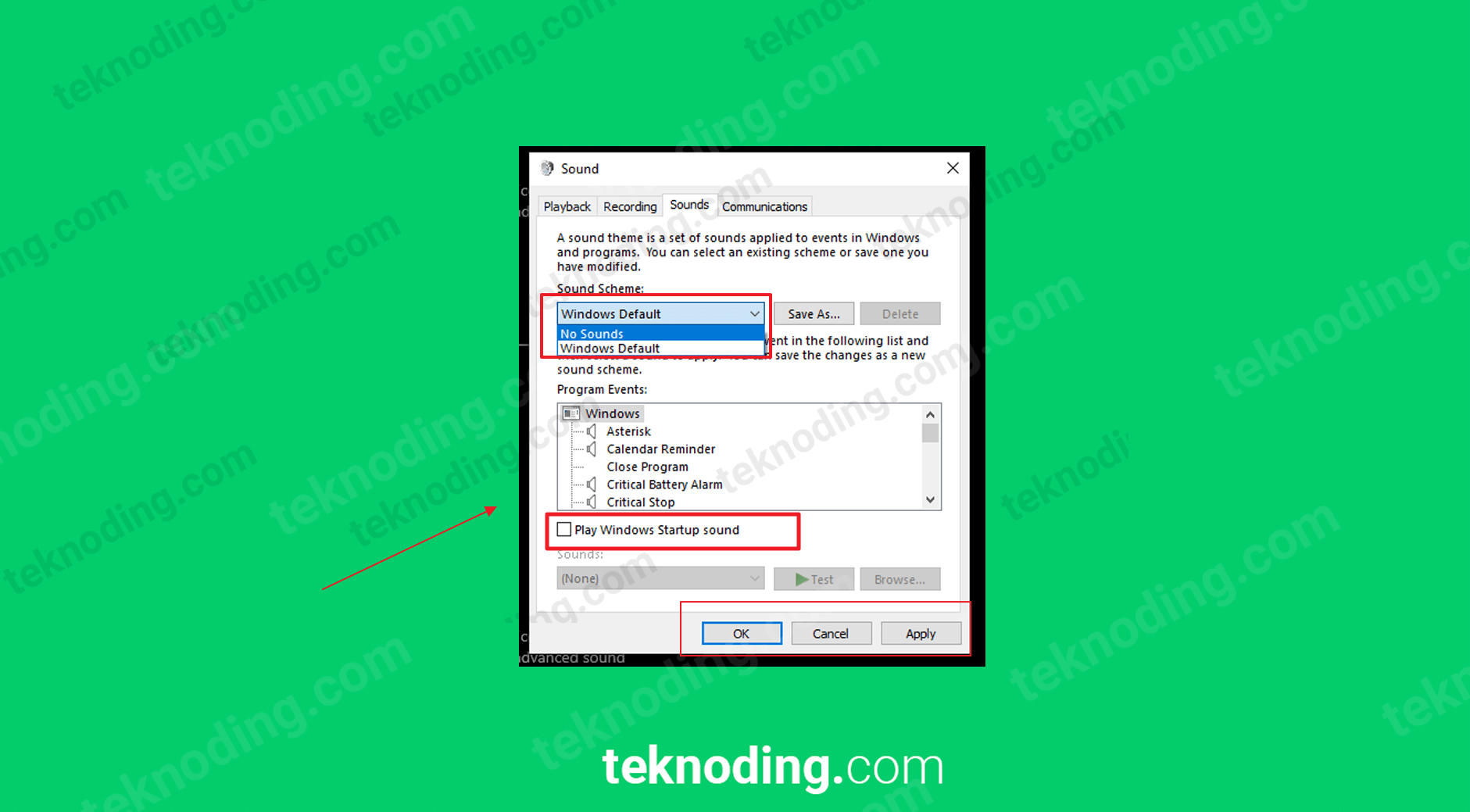
Itulah dia artikel tentang bagaimana cara mematikan suara notifikasi dan startup di PC / Laptop Windows 10. Semoga bisa membantu kalian.
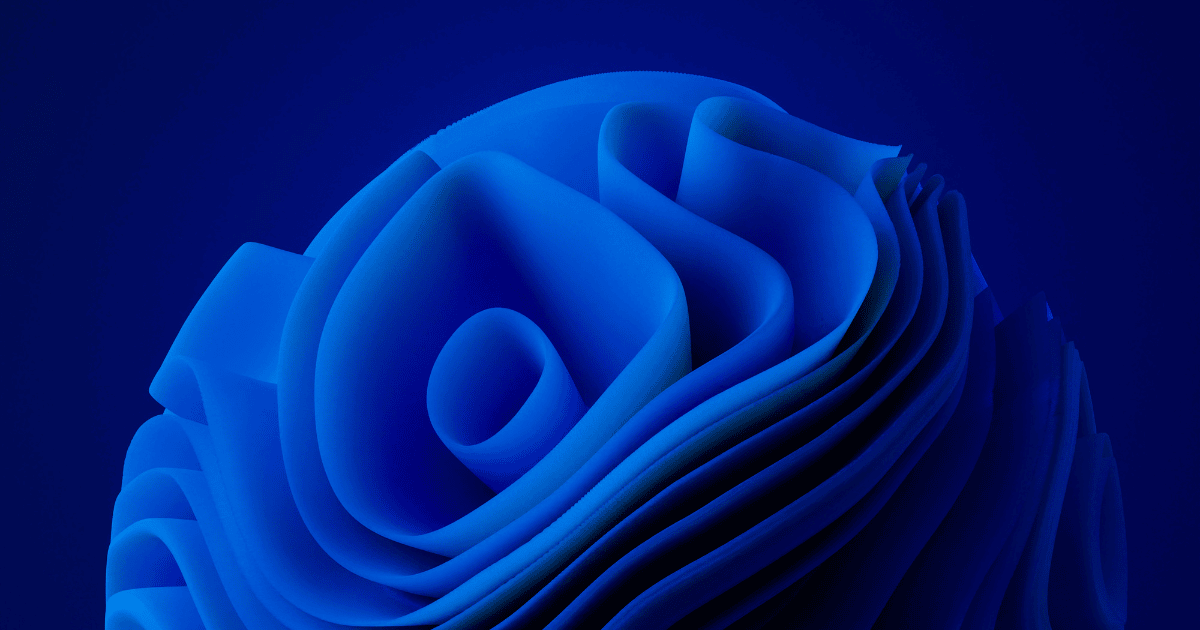


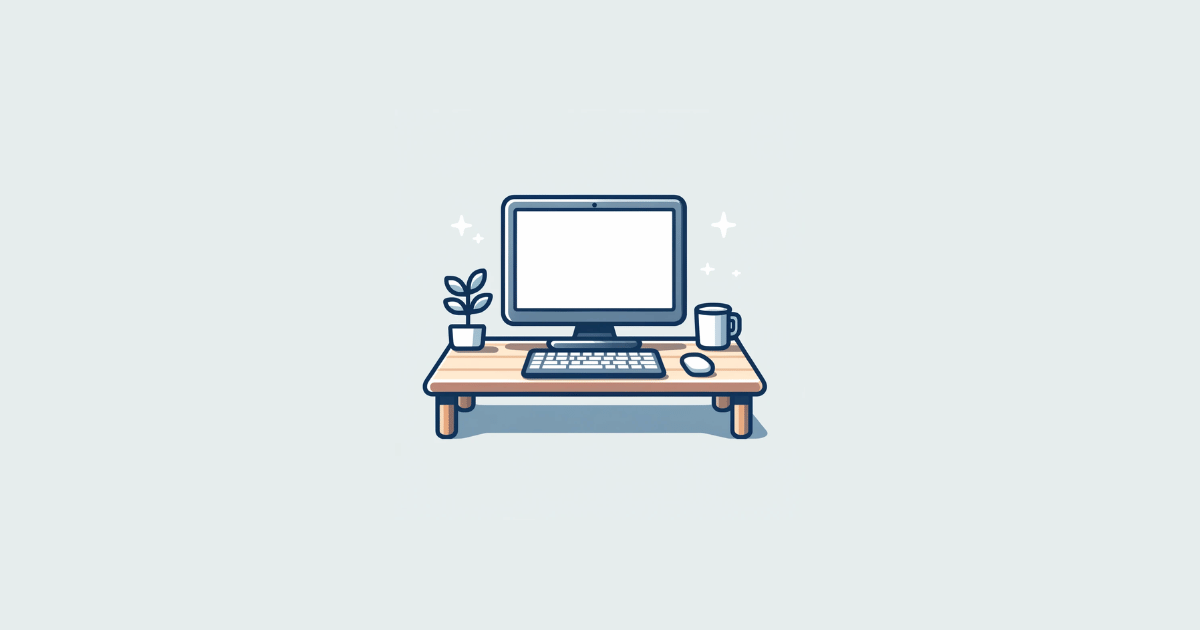

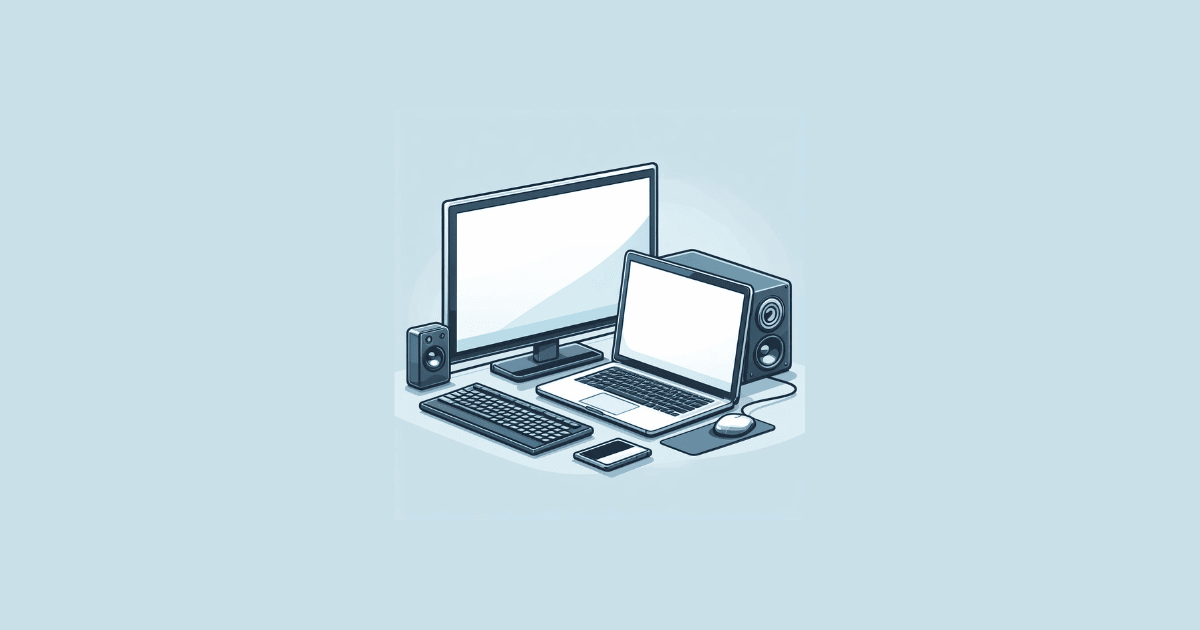
terimakasih bermanfaat artikelnya